Garmin Nuvi 2495LT: Начало Работы
Начало Работы: Garmin Nuvi 2495LT
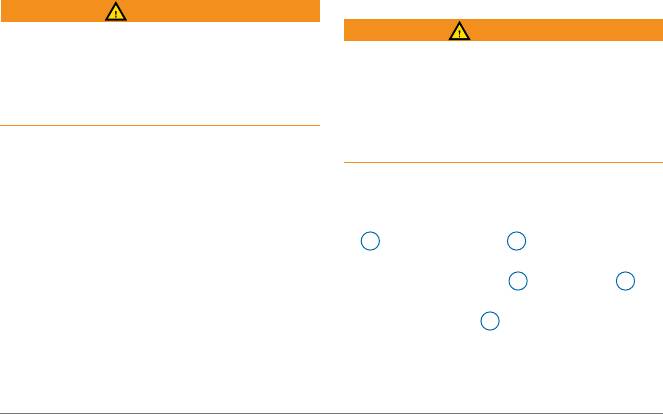
Начало Работы
Подключение прибора к автомо-
бильному источнику питания
ВНИМАНИЕ
Правила безопасности и важную информацию о
ВНИМАНИЕ
приборе Вы можете найти в руководстве Important
Этот продукт содержит литий-ионную батарею.
Safety and Product Information (важная информация
Для предотвращения травм или поломок прибора
о безопасности и продукте), вложенном в коробку
из-за взрыва батареи под воздействием высоких
с устройством.
температур забирайте навигатор из автомобиля,
когда выходите, или храните его вдали от прямых
солнечных лучей.
1 Подключите устройство к автомобильному
Перед автономным использованием устрой-
источнику питания (стр. 1)
ства необходимо зарядить аккумулятор.
2 Установите устройство (стр. 3)
1 Подключите автомобильный кабель питания
3 Зарегистрируйте устройство (стр. 3).
1
к USB-коннектору
2
, расположенному
4 Проверьте наличие обновлений.
на устройстве.
2 Соедините подставку
3
с присоской
4
.
• Программные обновления (стр. 3).
3 Прижмите присоску к лобовому стеклу и по-
• Бесплатные обновления картографии
верните рычажок
5
назад по направлению
(стр. 3).
к ветровому стеклу.
4
Вставьте нижнюю часть прибора в подставку.
5 Наклоните устройство назад, чтобы оно с
щелчком встало на место.
nüvi 2405/2505 Series Owner’s Manual 1
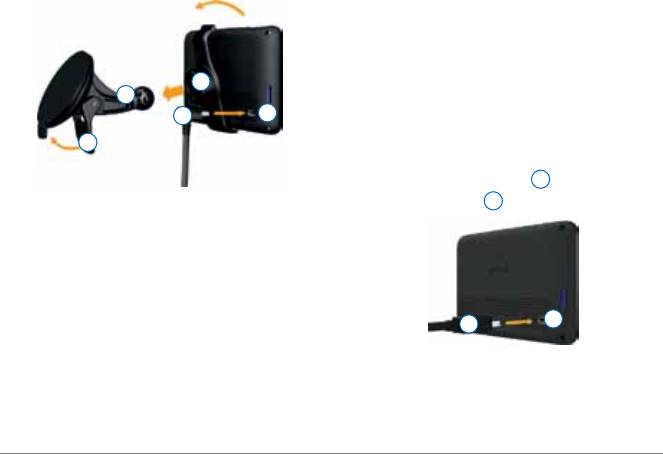
myDashboard
Используйте myDashboard для регистрации
прибора, проверки обновления программного
3
обеспечения и картографии, получения доступа
4
к руководствам пользователя и поддержке и т.д.
1
2
5
Настройка myDashboard
1 Подключите USB-кабель
1
к USB-коннектору
2
на устройстве.
6 Подключите другой конец автомобильного
кабеля питания к электрической розетке
автомобиля.
7 При необходимости подключите внешнюю
антенну к приемнику трафика и прикрепите
2
1
ее к лобовому стеклу с помощью присосок.
2 Подключите USB-кабель к USB-порту ком-
пьютера.
3 Зайдите на сайт www.garmin.com/dashboard.
4 Следуйте экранным инструкциям.
2 nüvi 2405/2505 Series Owner’s Manual
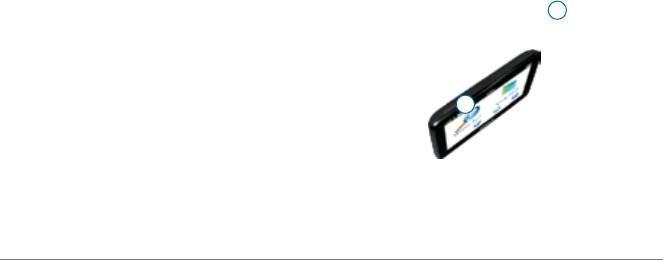
Регистрация прибора
Обновление картографии
1 Откройте myDashboard (стр. 2).
1 Откройте myDashboard (стр. 2).
2 Зарегистрируйте прибор (стр. 3).
2 Следуйте экранным инструкциям.
3 Под заголовком “Map Updates” (обновления
картографии) щелкните Update Now (обно-
Обновление программного обеспечения
вить сейчас).
1 Откройте myDashboard (стр. 2).
4 Следуйте экранным инструкциям.
2 Под заголовком “Software Updates” (обнов-
Выключение прибора
ления программного обеспечения) щелкните
Вы можете полностью отключить устройство.
Update Now (обновить сейчас).
1 Удерживайте кнопку Power
1
в нажатом
3 Следуйте экранным инструкциям.
положении в течение 3 секунд.
nüMaps Guarantee™
Если вы зарегистрируетесь на myDashboard,
1
то Ваш прибор будет иметь право на одно бес-
платное обновление картографии в течение 90
дней с момента первого приема спутниковых
сигналов во время перемещения с навигато-
ПРИМЕЧАНИЕ: Если кнопка Power удержива-
ром в автомобиле. Дополнительную информа-
ется менее 3 секунд, то устройство войдет в
цию см. на сайте www.garmin.com/numaps.
режим сна (стр. 4).
2 Выберите Off (выключить).
nüvi 2405/2505 Series Owner’s Manual 3
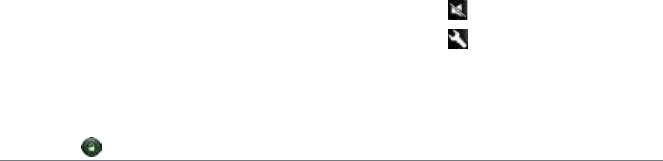
Перезагрузка прибора
Настройка яркости экрана
Если устройство перестанет функционировать
1 Выберите Settings > Display > Brightness
должным образом, вы можете выполнить пере-
(настройки > дисплей > яркость).
загрузку прибора.
Удерживайте кнопку Power в нажатом положе-
2 С помощью панели прокрутки отрегулируйте
нии в течение 10 секунд.
яркость экрана.
Режим сна
Регулировка уровня громкости
Используйте режим сна для экономии заряда
1 Выберите Volume (громкость).
батарей, когда не пользуетесь прибором. В
2 Выберите опцию:
режиме сна устройство расходует очень мало
энергии, и заряда батареи в этом режиме
• Используйте панель прокрутки для на-
может хватить на несколько недель.
стройки уровня громкости.
• Выберите
для отключения громкости.
Вход в режим сна
• Выберите
> Audio Mixer (звуковой
Нажмите кнопку Power.
микшер) и используйте панели прокрутки
Выход из режима сна
для настройки громкости навигационных
Когда устройство находится в режиме сна,
сообщений, телефона и медиа.
нажмите на кнопку Power, и затем дважды
нажмите на
4 nüvi 2405/2505 Series Owner’s Manual
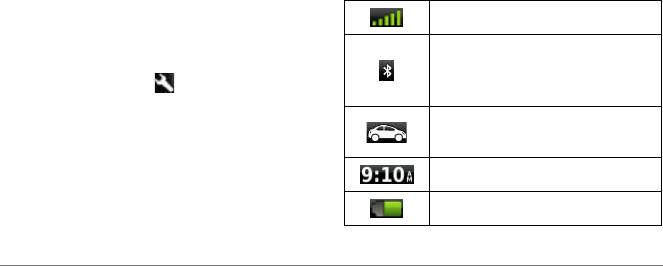
Автоматический
Пиктограммы панели состояния
уровень громкости
Панель состояния расположена в верхней
части главного меню. Пиктограммы в панели
ПРИМЕЧАНИЕ: Функция автоматического уров-
состояния отображают информацию о функци-
ня громкости доступна не на всех моделях.
ях устройства. Вы можете выбирать пиктограм-
мы для изменения настроек или просмотра
Устройство может автоматически увеличивать
дополнительной информации.
или уменьшать уровень громкости в зависимо-
сти от уровня окружающего шума.
Состояние сигнала GPS.
Включение функции автоматического
Состояние технологии Bluetooth
уровня громкости
(появляется при включенном
1 Выберите Volume > > Automatic Volume
Bluetooth). См. стр. 31.
(громкость > автоматическая громкость).
Индикатор транспортного
2 Выберите Enabled (включить).
режима.
Текущее время.
Состояние батареи.
nüvi 2405/2505 Series Owner’s Manual 5
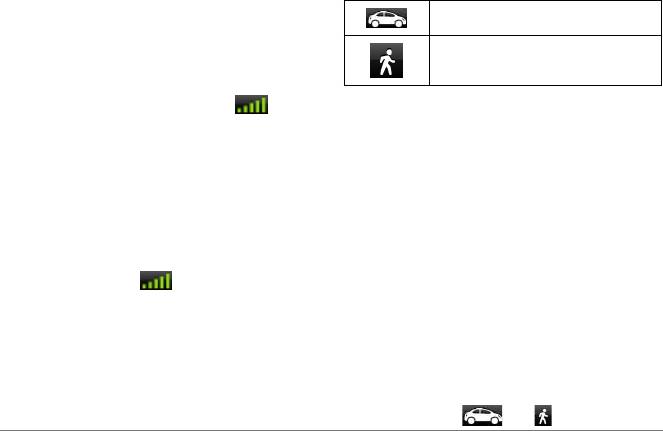
Спутниковые сигналы
Транспортные режимы
После включения устройство начинает прием
Автомобильный режим
спутниковых сигналов. Для приема спутнико-
Пешеходный режим
вых сигналов прибору может быть необходим
беспрепятственный обзор неба. Если хотя
бы одна из полосок стала зеленой , то
Маршруты рассчитываются по-разному в за-
устройство приняло спутниковые сигналы.
висимости от транспортного режима.
Например, в автомобильном режиме при рас-
Дополнительную информацию о системе GPS
чете оценочного времени прибытия учитывает-
вы можете найти на сайте www.garmin.com/
ся ограничение скорости на дорогах маршрута.
aboutGPS.
В пешеходном режиме время прибытия рас-
считывается на основе скорости ходьбы.
Просмотр состояния сигналов GPS
Удерживайте значок в течение трех
ПРИМЕЧАНИЕ:
Пешеходные маршруты не
секунд.
включают шоссе. Если в устройство загружены
карты cityXplorer, то пешеходные маршруты мо-
гут включать общественный транспорт (стр. 29).
Выбор транспортного режима
Выберите значок или .
6 nüvi 2405/2505 Series Owner’s Manual
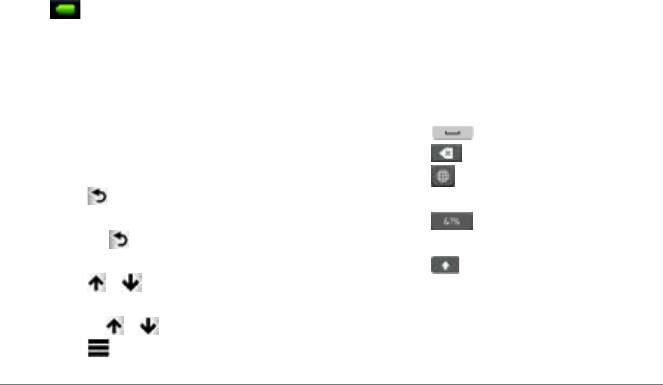
Информация о батарее
Использование
После того, как устройство подключено к пита-
экранной клавиатуры
нию, начинается зарядка батареи.
Инструкции по изменению раскладки клавиа-
Значок
в панели состояния обозначает
туры см. в п. «Настройки языка и клавиатуры»
состояние внутренней батареи. Для повы-
(стр. 56).
шения точности индикатора заряда батареи
вы должны полностью разрядить батарею и
затем полностью ее зарядить. Не отключайте
• Выберите символ на клавиатуре для ввода
устройство до тех пор, пока батарея не будет
буквы или цифры.
полностью заряжена.
• Выберите для добавления пробела.
• Выберите для удаления символа.
Использование экранных кнопок
• Выберите для выбора режима языка
• Выберите для возврата к предыдущему
клавиатуры.
экрану.
• Выберите для ввода специальных
• Удерживайте для быстрого возврата в
символов (например, знаков препинания).
главное меню.
• Выберите для выбора заглавных/строч-
• Выберите
и для просмотра дополни-
ных букв.
тельных опций.
•
Удерживайте и для быстрой прокрутки.
• Выберите для просмотра опций меню
текущего экрана.
nüvi 2405/2505 Series Owner’s Manual 7

Значки быстрого доступа
ПОИСК МЕСТОПОЛОЖЕНИЙ
Устройство предлагает несколько методов по-
Вы можете добавлять значки быстрого доступа
иска местоположения.
в меню «Куда?» Эти значки могут относиться к
• По категории (стр. 9)
какому-либо местоположению, категории или
инструменту поиска.
• Рядом с другим местоположением (стр. 10)
• Путем ввода названия по буквам (стр. 11)
Добавление значков быстрого доступа
• По адресу (стр. 11)
Меню «Куда?» может содержать до 36 значков
• С помощью карты (стр. 13)
быстрого доступа.
• С использованием недавно найденных
1 Выберите Where To? > Add Shortcut (куда?
местоположений (стр. 14)
> добавить значок быстрого доступа).
• С использованием координат (стр. 12)
2 Выберите позицию.
• С использованием фотографий (стр. 15)
Удаление значка быстрого доступа
• С использованием сохраненных местополо-
1 Выберите Where To? > > Remove
жений (стр. 16)
Shortcut(s) (куда? > удалить значок (знач-
ки) быстрого доступа).
2
Выберите значок, который вы хотите удалить.
3 Снова выберите значок для подтверждения.
8 nüvi 2405/2505 Series Owner’s Manual
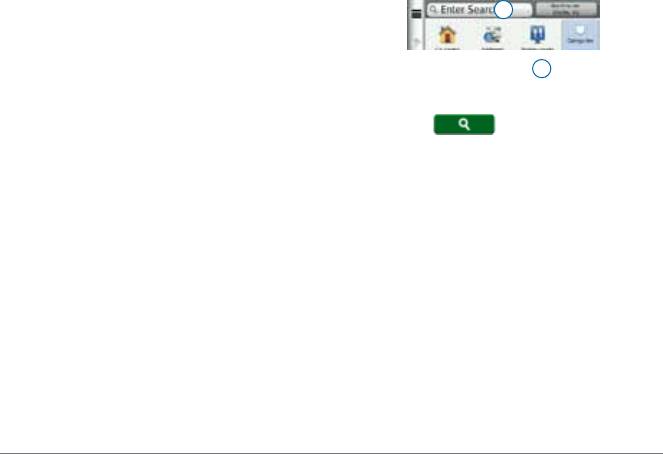
Местоположения
1
Подробные карты, загруженные в прибор,
содержат местоположения (например, ре-
4 Выберите панель поиска
1
.
стораны, гостиницы и станции технического
5 Введите название объекта (полностью или
обслуживания). Используйте функцию «Кате-
частично).
гории» для поиска ближайших учреждений и
6 Выберите .
достопримечательностей.
Поиск местоположения
Поиск местоположения по категории
1 Выберите Where To? (куда?).
с помощью панели поиска
2 Выберите категорию или Categories (кате-
Вы можете использовать панель поиска для
гории).
поиска местоположений путем ввода катего-
3 При необходимости выберите подкатегорию.
рии, названия бренда, адреса или названия
4 Выберите местоположение.
города.
1 Выберите Where To? (куда?).
Поиск в рамках категории
2 Выберите панель поиска.
Для сужения результатов поиска Вы можете
3 Введите условие поиска.
провести поиск в рамках выбранной категории.
Во время ввода под панелью поиска появят-
1 Выберите Where To? (куда?).
ся предполагаемые условия поиска.
2 Выберите категорию или Categories (кате-
• Для поиска по типу заведения введите
гории).
название категории, например, «кинотеа-
3 При необходимости выберите подкатегорию.
тры» или «кофейни».
nüvi 2405/2505 Series Owner’s Manual 9
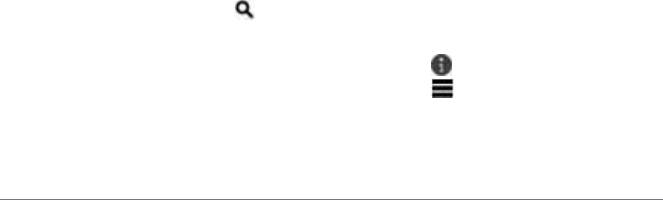
• Для поиска по названию введите назва-
1 Выберите Where To? > Searching Near
ние (полностью или частично).
(куда? > поиск рядом).
• Для поиска адреса рядом с вами введите
2 Выберите опцию.
номер дома и название улицы.
3
При необходимости выберите местоположение.
•
Для поиска адреса в другом городе введите
номер дома, название улицы, город и штат.
• Для поиска города введите город и штат.
Сообщение о закрытом
• Для поиска координат введите широту и
или несуществующем местоположении
долготу.
Если результаты поиска содержат неактуаль-
4 Выберите опцию:
ное или неверное местоположение, вы можете
• Для поиска с использованием предлагае-
передать в Garmin информацию об ошибке и
мых условий поиска выберите условие.
исключить это местоположение из дальнейших
• Для поиска с использованием вводимого
поисков.
вами текста выберите значок
.
1. Выполните поиск местоположения (стр. 8).
5
При необходимости выберите местоположение.
2. Выберите местоположение из списка.
3. Выберите
.
Изменение области поиска
4. Выберите
> Edit (правка).
По умолчанию прибор выполняет поиск
5. Выберите Report as Closed (сообщить
местоположений рядом с вашим текущим
как о закрытом) или Report as Missing
местоположением. Кроме того, вы можете ис-
(сообщить как об отсутствующем).
кать местоположения, расположенные рядом с
другим городом или местоположением.
10 nüvi 2405/2505 Series Owner’s Manual
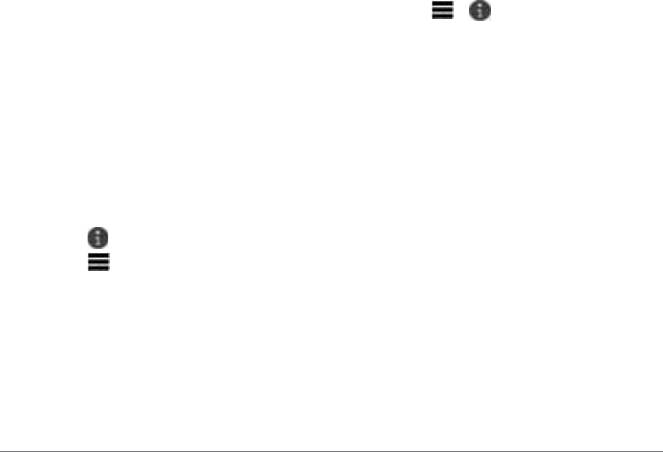
Эта информацию будет передана в Garmin,
2 Выберите
>
.
когда вы подключите прибор к myGarmin с ис-
3 Выберите определенное количество звезд
пользованием компьютера.
для присвоения рейтинга данному местопо-
ложению.
Изменение информации
Количество звезд рейтинга на экране вашего
о местоположении
прибора будет обновлено.
Вы можете изменить адрес или телефонный
номер местоположения, показанного в резуль-
татах поиска.
Инструменты поиска
1 Выполните поиск местоположения (стр. 8).
Инструменты поиска позволяют вам выпол-
2 Выберите местоположение из списка.
нять поиск городов, адресов, перекрестков
3 Выберите
.
или координат. По умолчанию в меню «Куда?»
4 Выберите
> Edit (правка).
показан инструмент поиска адреса. Для поиска
5 Выберите Address (адрес) или Phone
городов, перекрестков или координат вы долж-
Number (телефонный номер) и введите
ны добавить эти инструменты поиска в меню
новую информацию.
«Куда?» (стр. 8).
Присвоение рейтинга объекту POI
Поиск адреса
Вы можете присвоить объекту POI свой рей-
ПРИМЕЧАНИЕ: Порядок шагов может быть
тинг (определенное количество звезд).
изменен в зависимости от картографических
1 Выполните поиск местоположения (стр. 8).
данных, загруженных в устройство.
nüvi 2405/2505 Series Owner’s Manual 11

1 Выберите Where To? > Address (куда? >
Поиск перекрестка
адрес).
Для возможности поиска перекрестка вы должны
2 Введите информацию, следуя экранным
добавить инструмент поиска перекрестка в меню
инструкциям.
«Куда?» (стр. 8).
3 При необходимости выберите Searching
1 Выберите Where To? > Intersections (куда? >
перекрестки).
Near (поиск рядом) и введите другой город
2 Выберите штат или провинцию.
или почтовый индекс.
4 При необходимости выберите адрес.
ПРИМЕЧАНИЕ: При необходимости выберите
State or Country (штат или страна) для измене-
ния страны, штата или провинции.
Поиск города
Для возможности поиска города вы должны
3 Введите название первой улицы и выберите
добавить инструмент поиска города в меню
Next (далее).
4 При необходимости выберите улицу.
«Куда?» (стр. 8).
5 Введите название второй улицы и выберите
1
Выберите Where To? > Cities (куда? > города).
Next (далее).
2 Выберите Enter Search (введите параме-
6 При необходимости выберите улицу.
тры поиска).
7 При необходимости выберите пересечение.
3 Введите название города и выберите
.
Поиск местоположения
4 Выберите город.
с помощью координат
Вы можете выполнять поиск местоположений
12 nüvi 2405/2505 Series Owner’s Manual
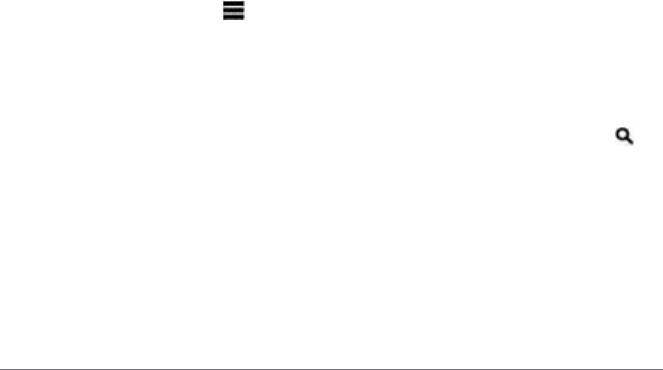
с помощью координат широты и долготы. Этот
ресторанов, больниц и автозаправочных стан-
метод может быть полезен при геокэшинге.
ций), вы должны разрешить наложение слоя
1
Выберите Where To? > Categories > Coordi-
карты с объектами вдоль дорог (стр. 25).
nates (куда? > категории > координаты).
2 При необходимости выберите > Format
1 Выберите View Map (просмотр карты).
(формат), выберите нужный формат
2 Выберите экран.
координат в соответствии с типом карты,
3 Перетащите карту и увеличьте масштаб для
которую вы используете, и выберите Save
просмотра области поиска.
(сохранить).
Места вдоль дороги будут обозначены мар-
3 Выберите широту.
керами местоположений.
4 Введите новое значение и выберите Done
4 При необходимости выберите значок
и
(завершить).
затем выберите пиктограмму категории для
5 Выберите долготу.
просмотра только определенной категории
6 Введите новое значение и выберите Done
объектов.
(завершить).
5 Выполните одно из следующих действий:
7 Выберите View on Map (просмотреть на
• Выберите маркер местоположения.
карте).
• Выберите точку, например, улицу, пере-
кресток или адрес.
Поиск местоположения на карте
6 При необходимости выберите описание
Для возможности поиска объектов, включен-
местоположения для просмотра дополни-
ных в картографические данные (например,
тельной информации.
nüvi 2405/2505 Series Owner’s Manual 13

Поиск местоположения с помощью
2 Выберите опцию Enter My Address (ввести
мой адрес), Use My Current Location
функции быстрого поиска
После выполнения поиска объекта для не-
(использовать мое текущее местопо-
которых категорий может быть показан список
ложение) или Recently Found (недавно
быстрого поиска с последними четырьмя вы-
найденное).
бранными пунктами назначения.
1 Выберите Where To? (куда?).
Заданное местоположение будет сохранено
2 Выберите категорию или Categories (кате-
под названием «Дом» в папке сохраненных
гории).
местоположений (стр. 16).
3 Выберите пункт назначения из списка бы-
строго поиска (при наличии).
Навигация домой
4 При необходимости выберите нужный пункт
Выберите Where To? > Go Home (куда? >
назначения.
домой).
Сохранение
Изменение информации о местополо-
жении «Дом»
местоположения «Дом»
1 Выберите Where To? > Saved > Home
Вы можете настроить местоположение «Дом»
(куда? > сохраненные > «Дом»).
для места, в которое часто возвращаетесь.
2 Выберите
> Edit (правка).
1 Выберите Where To? >
> Set Home
3 Введите изменения.
Location (куда? > настроить местополо-
4 Выберите Done (завершить).
жение «Дом»).
14 nüvi 2405/2505 Series Owner’s Manual
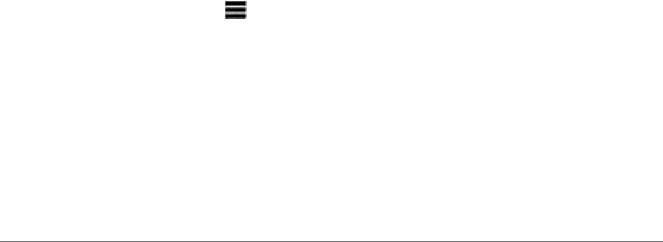
Просмотр списка
Использование фотонавигации
недавно найденных местоположений
Вы можете загрузить в устройство или на карту
В приборе хранится 50 последних местополо-
памяти изображения, включающие информа-
жений, которые Вы нашли.
цию о местоположении, и создать маршруты к
1 Выберите Where To? > Recent (куда? > не-
этим местоположениям.
давно найденные).
1 Подключите прибор к компьютеру (стр. 51).
2 Выберите местоположение.
2 Зайдите на сайт http://connect.garmin.com/
photos.
Очистка списка
3 Следуйте инструкциям на веб-сайте для
недавно найденных объектов
выбора и загрузки изображений.
Выберите Where To? > Recent > > Clear >
4 Отключите навигатор от компьютера.
Yes (куда? > недавно найденные > очистить
5 Включите устройство.
> да).
6 Находясь на главном экране, коснитесь
Where To? > Saved > Photos (куда? >
Поиск парковки
сохраненное > фотографии). Появится
Вы можете найти подробную информацию о
список изображений с информацией о
парковке и ценах.
местоположении.
1 Выберите Where To? > Categories >
7 Выберите изображение.
Parking (куда? > категории > парковка).
2 Выберите опцию.
3 Выберите местоположение парковки.
nüvi 2405/2505 Series Owner’s Manual 15
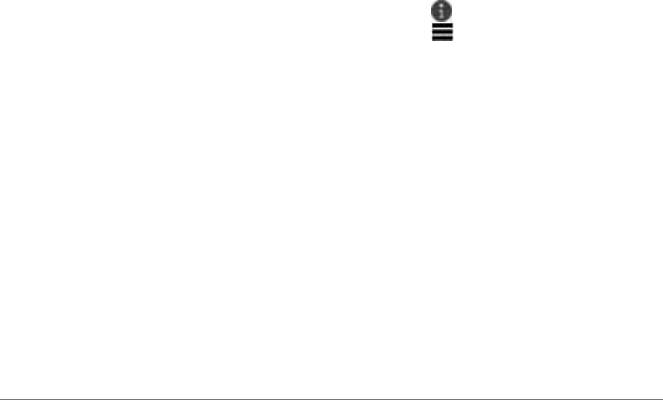
Настройка местоположения
Сохранение местоположения
1 Найдите местоположение (стр. 9).
для режима имитации
2 Выберите местоположение из списка.
Если вы находитесь в закрытом помещении
3 Выберите
.
или не принимаете спутниковые сигналы,
4 Выберите
> Save (сохранить).
вы можете использовать GPS-приемник для
5 При необходимости введите название и вы-
настройки местоположения для режима
берите Done (завершить).
имитации.
Сохранение текущего местоположения
1 Выберите Settings > Navigation (настройки
1 Находясь на карте, выберите пиктограмму
> навигация).
автомобиля.
2 Выберите GPS Simulator (имитация GPS)
2 Выберите Save (сохранить).
3 Выберите View Map (просмотр карты).
3 Введите название и выберите Done (завер-
4 Выберите область на карте. В нижней части
шить).
экрана появится адрес местоположения.
4 Выберите ОК.
5 Выберите адрес
Создание маршрута к сохраненному
6 Выберите Set Location (задать местополо-
местоположению
жение).
1 Выберите Where To? > Saved (куда? > со-
храненные).
Сохранение местоположений
2 При необходимости выберите категорию или
Вы можете сохранять местоположения, чтобы
выберите All Categories (все категории).
затем вы могли их быстро находить и созда-
3 Выберите местоположение.
вать к ним маршруты.
4 Выберите Go! (старт).
16 nüvi 2405/2505 Series Owner’s Manual
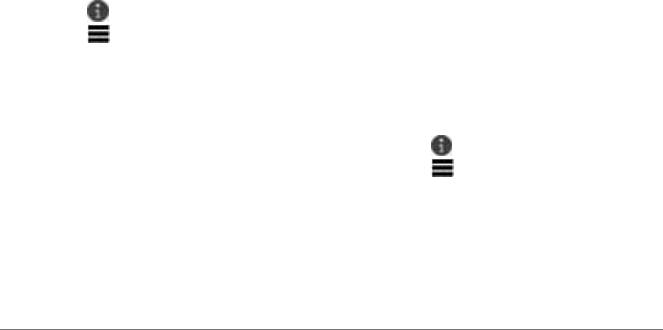
Редактирование
7 Внесите изменения в информацию.
8 Коснитесь Done (завершить).
сохраненного местоположения
1 Выберите Where To? > Saved (куда? > со-
Присвоение категорий
храненные).
сохраненному местоположению
2 При необходимости выберите категорию.
Вы можете добавлять свои категории для со-
3 Выберите местоположение.
храненных местоположений.
4 Выберите
ПРИМЕЧАНИЕ: Категории появляются в меню
5 Выберите
> Edit (правка).
сохраненных местоположений после того, как
6 Выберите опцию:
вы сохраните более 12 местоположений.
• Выберите Name (название).
1 Выберите Where To? > Saved (куда? > со-
•
Выберите Phone Number (номер телефона).
храненные).
• Выберите Categories (категории) для
2 Выберите местоположение.
ввода названия категории для сохранен-
3 Выберите
ных местоположений.
4 Выберите
> Edit > Categories (правка >
•
Выберите Assign Photo (присвоить фото)
категории).
для сохранения фотографии вместе с со-
5 Введите названия для одной или нескольких
храненными местоположениями (стр. 42).
категорий, разделяя их запятыми.
• Выберите Change Map Symbol (изме-
По мере ввода названий под текстовой пане-
нить символ карты) для изменения сим-
лью будут появляться предлагаемые названия.
вола, с помощью которого сохраненное
Вы можете выбрать предлагаемое слово.
местоположение отмечалось на карте.
6 Выберите Done (завершить).
nüvi 2405/2505 Series Owner’s Manual 17






